Есть много похожих вопросов о добавлении или замене звуковой дорожки в видео на разных форумах. На самом деле, это довольно часто, чтобы изменить звуковую дорожку по умолчанию в видео. Например, если вы хотите применить новую фоновую музыку, рекомендуется заменить звуковую дорожку в видео. Тогда возникает вопрос, есть ли безопасный способ отделить и заменить аудио из видео? Конечно, ответ «да».
Хотя вы можете заменить аудио в видео онлайн бесплатно, всегда есть те или иные ограничения. Таким образом, в этой статье показаны некоторые автономные решения. В результате вы можете быстро и легко поменять аудио-файл без Интернета. Хотите знать, что они заменяют аудио в видео программном обеспечении? Просто прочитайте и проверьте.
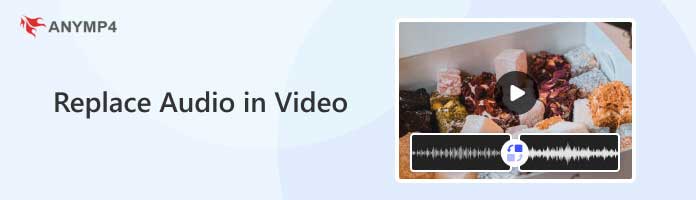
- Часть 1: ваш лучший выбор для добавления звуковой дорожки к видео в высоком качестве
- Часть 2: Как заменить аудио в видео файл с помощью iMovie
- Часть 3: Как заменить аудио в видео с помощью VLC Media Player
- Часть 4: Как заменить звуковую дорожку видео с помощью Windows Movie Maker
- Часть 5: Часто задаваемые вопросы о замене звука в видео
Часть 1: ваш лучший выбор для добавления звуковой дорожки к видео в высоком качестве
AnyMP4 Видео конвертер Ultimate это профессиональный инструмент, если вы хотите добавить аудио или заменить фоновую музыку в видеофайле. Вы можете отключить старую звуковую дорожку и заменить ее новой звуковой дорожкой в MP3, WAV, AAC, AIFF или WMA. Таким образом, вы можете наслаждаться прекрасным видео или фильмом со своей звуковой дорожкой. Чтобы полностью удовлетворить ваши потребности в настройке звука, AnyMP4 Video Converter Ultimate предоставляет множество мощных функций. Давайте посмотрим, что вы можете получить от этого превосходного видео и аудио редактора.
Как наложить, заменить звук в видео в программе «Видео МАСТЕР»
Бесплатная загрузка Для Windows
Бесплатная загрузка Для macOS
- 1. Конвертируйте практически все видео и аудио файлы в различные форматы в высоком качестве.
- 2. Добавьте к видео любую звуковую дорожку без ограничений по формату, размеру файла и т. Д.
- 3. Ищите, добавляйте и синхронизируйте внешние субтитры к вашему видео.
- 4. Повысить качество видео и легко применять эффекты редактирования видео / аудио.
- 5. Легко вырезать, обрезать, кадрировать, вращать видео, добавлять водяные знаки и субтитры.
Шаг 1. Бесплатно скачайте, установите и запустите AnyMP4 Video Converter Ultimate на свой компьютер. Нажмите кнопку «Добавить файлы», чтобы импортировать видеофайлы, в которых вы хотите заменить звуковую дорожку.

Шаг 2. Щелкните значок «Редактировать» и переключитесь на вкладку «Аудио» в окне редактирования. Здесь вы можете щелкнуть стрелку раскрывающегося списка рядом с «Аудиодорожкой» и выбрать опцию «Аудиодорожка отключена», чтобы отключить старый звук.
Как наложить музыку (аудио файл) на видео. Бесплатный видеоредактор VSDC Free Video Editor
Затем нажмите кнопку «Добавить аудио», чтобы добавить новую звуковую дорожку с компьютера. Кроме того, вы можете регулировать громкость и время задержки. Нажмите кнопку «ОК», чтобы заменить звуковую дорожку в видеофайле.

Шаг 3. Наконец, щелкните стрелку раскрывающегося списка рядом с «Преобразовать все в» и выберите формат вывода. Перейдите в область «Сохранить в» и установите папку вывода. После того, как все будет установлено, нажмите кнопку «Конвертировать все», чтобы заменить звук.

Часть 2: Как заменить аудио в видео файл с помощью iMovie
IMOVIE — бесплатный видеоредактор для пользователей iOS и Mac. Вы можете бесплатно применять основные эффекты редактирования видео и аудио с помощью iMovie. Более того, iMovie позволяет пользователям одновременно заменять аудио в видео на Mac и iPhone. Другими словами, вы можете продолжить незавершенную работу на всех устройствах Apple.
Шаг 1: добавление видео в iMovie
Запустите приложение iMovie на своем компьютере Mac. Перетащите видео в окно проекта. Что ж, вам нужно заранее подготовить подходящую звуковую дорожку.
Шаг 2: извлечение аудио из видео
Щелкните правой кнопкой мыши на видеофайле. Затем выберите «Отсоединить аудио» из всплывающего меню. Вскоре вы можете увидеть отдельную звуковую дорожку в строке редактирования фиолетовым цветом.
Шаг 3: замена аудио в видео iMovie бесплатно
Выделите извлеченную звуковую дорожку. Нажмите клавишу «Delete» на клавиатуре, чтобы удалить звук. Ну, вы можете щелкнуть правой кнопкой мыши на аудиодорожке и выбрать «Удалить выделение» Теперь вы можете добавить новую звуковую дорожку в нужное место. Конечно, также поддерживается запись звука с iMovie. Выберите небольшой выпадающий список с левой стороны, чтобы при необходимости применить звуковые эффекты.
Шаг 4: экспортируйте видео с новой звуковой дорожкой
После всех приготовлений вы можете экспортировать или поделиться своим фильмом. Просто нажмите и удерживайте клавиши «Command» и «E» вместе. Затем выберите выходной формат и другие параметры. Ну, вы также можете выбрать «Поделиться» в верхней строке меню. Позже выберите определенную функцию, необходимую для завершения процесса.
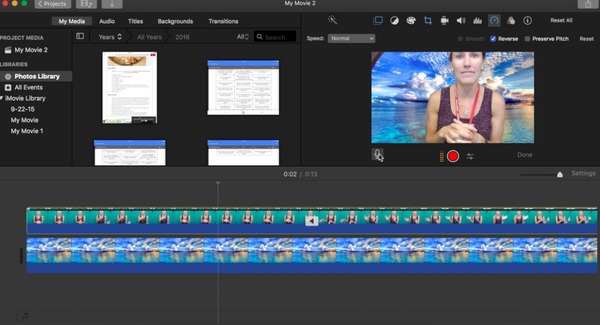
Часть 3: Как заменить аудио в видео с помощью VLC Media Player
VLC Media Player бесплатный видеоплеер с открытым исходным кодом, работающий на нескольких платформах. Поддерживаемые операционные системы включают в себя Android, iOS, Windows, Linux, Mac и другие. Таким образом, вы можете заменить аудио в видео Android и других устройствах на VLC бесплатно. Что ж, этот раздел будет взят в качестве примера для Windows.
Шаг 1: Запустите VLC Media Player
Бесплатно скачайте и установите VLC Media Player на свой компьютер. Запустите программу после установки. Нажмите значок «Медиа» в правом верхнем углу. Позже вы можете выбрать «Преобразовать / Сохранить…» из выпадающего меню.
Шаг 2: добавление видео в VLC
Найдите раздел «Файл» в всплывающем окне «Открыть медиа». Нажмите «Добавить», чтобы импортировать видео, которое вы хотите заменить звуковой дорожкой. Позже выберите «Показать больше параметров» в правом нижнем углу окна «Открыть мультимедиа».
Шаг 3: импортируйте нужную аудио дорожку
Установите флажок перед «Синхронное воспроизведение другого носителя» в нижней части. Затем нажмите «Обзор…» ниже, чтобы открыть новое всплывающее окно. Выберите «Добавить…», чтобы импортировать новый источник звука. Выделите эту звуковую дорожку под «Выбор файла». Выберите «Выбрать» для подтверждения.
Шаг 4: замена звука в видео VLC
Найдите стрелку сбоку рядом с «Конвертировать / Сохранить». Выберите «Play» из списка. Когда видео начнется, щелкните правой кнопкой мыши на главном экране VLC. Выберите «Аудио» в контекстном меню. Выберите «Audio Track» из его подменю.
Теперь вы можете переключиться на новое импортированное аудио.
Шаг 5: сохраните аудио замененный файл
Позже вы можете остановить воспроизведение видео. Выберите «Преобразовать / Сохранить» в раскрывающемся меню «Медиа». Выберите опцию «Преобразовать / Сохранить» в правом нижнем углу окна. Ну, выберите «Обзор», чтобы установить папку назначения. Наконец, нажмите «Сохранить» и «Пуск», чтобы завершить процесс.
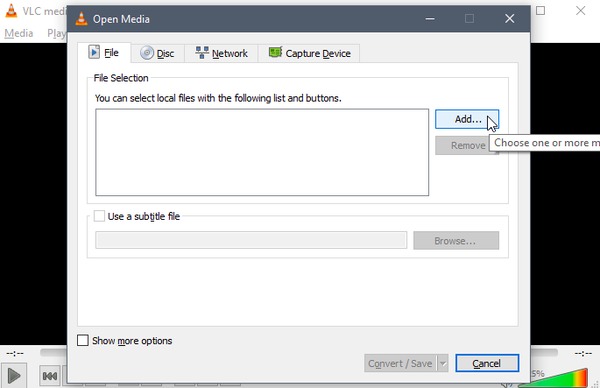
Часть 4: Как заменить звуковую дорожку видео с помощью Windows Movie Maker
Windows Movie Maker является видеоплеером и редактором по умолчанию для всех пользователей Windows. Таким образом, вы также можете бесплатно заменить звук в видео с помощью Windows Movie Maker.
Шаг 1: Запустите Windows Movie Maker
Если вы не можете найти, где находится Windows Movie Maker, вы можете сначала открыть меню «Пуск». Введите «Windows Movie Maker» в поле поиска. Нажмите клавишу «Ввод» на клавиатуре. Затем выберите наиболее подходящий, чтобы открыть Windows Movie Maker.
Шаг 2: устранение исходного звука до нуля
Перетащите видео в основной интерфейс. Перейдите в раздел «Редактировать». Нажмите значок «Громкость видео» в верхней части, чтобы отключить звук оригинала.
Шаг 3: замена аудио в видеофайле бесплатно в Windows
Выберите «Добавить музыку» в разделе «Домой». Теперь вы можете выбрать «Добавить музыку…» или «Добавить музыку в текущей точке…», чтобы добавить аудио к видео. Если вы хотите экспортировать видеофайл, просто выберите «Сохранить фильм», чтобы завершить процесс.
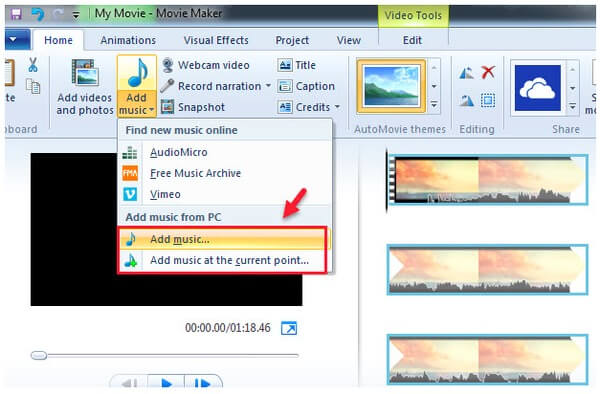
Часть 5: Часто задаваемые вопросы о замене звука в видео
Могу ли я заменить звук в видео на YouTube?
Да. Если ваше видео содержит звук, защищенный
Май 20, 2021 12: 00
![]()
Добавьте свои комментарии, чтобы присоединиться к обсуждению здесь
Источник: www.anymp4.com
Как в Avidemux добавить музыку
Создание качественного видео практически невозможно без музыкального сопровождения. В видеоредакторе Avidemux для наложения звука используют инструмент «Настройка аудиодорожек», который находится в меню «Аудио». Программа позволяет накладывать на объект до 4-х звуковых дорожек.
Скачать Avidemux
с помощью MultiSetup или скачать напрямую
Для того, чтобы изменить звуковую дорожку видеоролика, нужно выполнить следующие шаги:
1. Открываем файл, который будем редактировать. Для этого в главном меню программы выбираем пункт «Файл» -> «Открыть» (комбинация клавиш Ctrl+O).
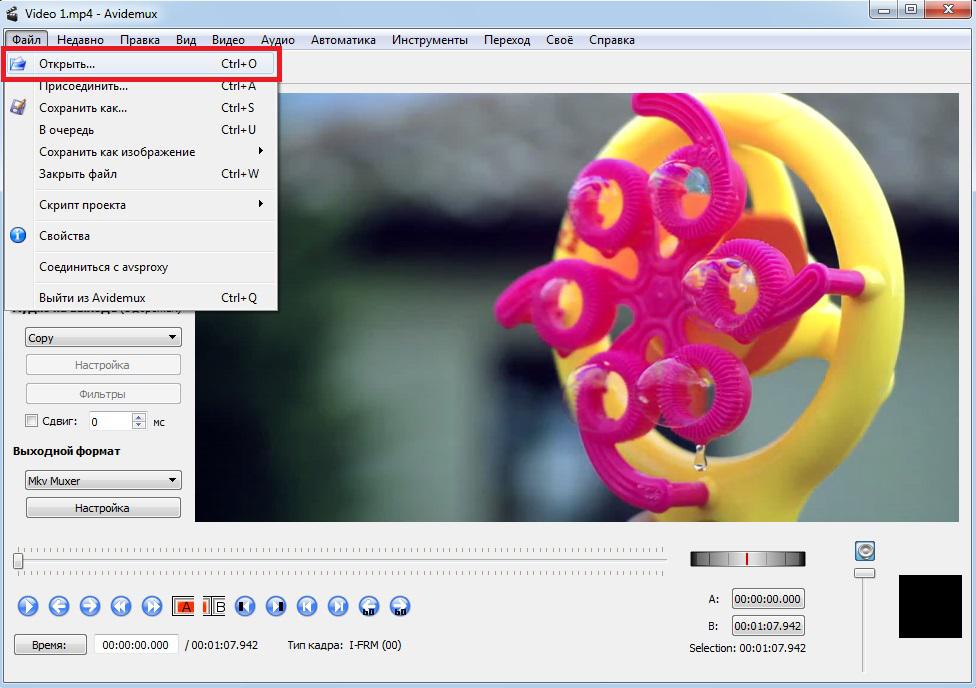
2. В главном меню программы выбираем пункт «Аудио» -> «Выбрать дорожку».

На данный момент включено только звуковое сопровождение добавленного файла.

3. Переходим к добавлению новой аудиодорожки. Для этого из выпадающего списка выбираем пункт «Добавить аудиодорожку».

В появившемся окне выбираем нужную композицию и заменяем ею оригинальную звуковую дорожку. В результате, исчез старый, но появился новый звуковой ряд. В случае добавления субтитров лучшим вариантом будет указать язык, а также формат аудиодорожки.

4. В разделе «Настройка» задается битрейт и качество аудио, что в дальнейшем отразится на общем объеме конечного файла.

5. В разделе «Фильтры» настраиваем дополнительные параметры.
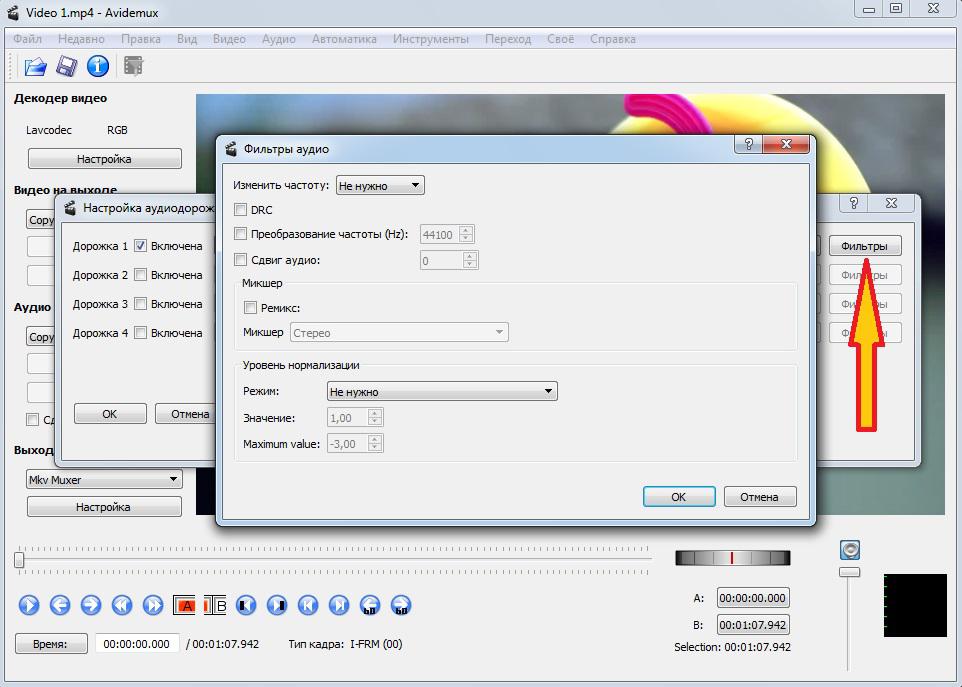
6. После добавления аудиодорожки, если это необходимо, можно задать дополнительные настройки для нашего ролика через боковую панель кодирования. Можете просто оставить все параметры, как есть по умолчанию.
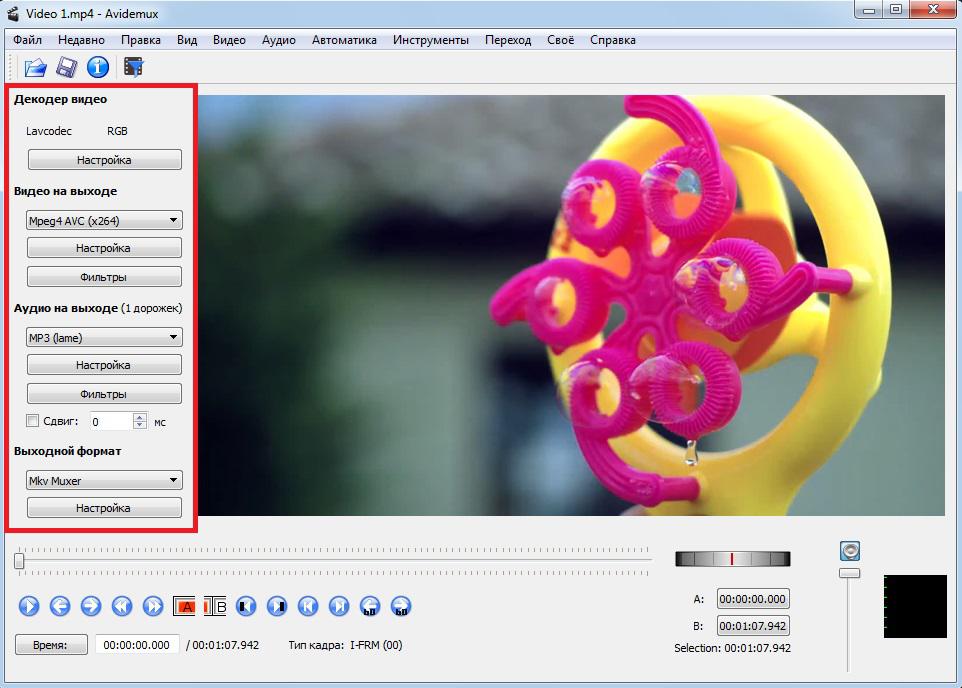
7. Чтобы сохранить результат на жесткий диск, в меню программы выбираем пункт «Файл» -> «Сохранить как» (комбинация клавиш Ctrl+S).

Скачать Avidemux
с помощью MultiSetup или скачать напрямую
Поделиться с друзьями:

Avidemux — несложное, но эффективное приложение для кодирования и преобразования видео. Программу можно скачать совершенно бесплатно на русском языке. Сделать это можно без регистрации и смс подтверждения.
Лицензия: Freeware (Бесплатно)
Поддерживаемые ОС: Windows 10, 8, 7, XP, Vista
Русский язык: Есть
Разработчик: Avidemux
Последняя версия: 2.7.6
Обновление: от 07.07.2020
Тип: Видео-конвертер
- Avidemux для Windows
- Avidemux для Mac OS X
- Avidemux для Linux
- Avidemux Portable
Информация
- Интерфейс программы
- Как пользоваться программой
Это бесплатное программное обеспечение, лицензия GNU General Public License. Ссылки на скачивание взяты с официального сайта разработчика.
Источник: avidemux.ru
Как изменить аудио-аудио в видео на Windows и Mac
С внезапной популярностью среди веб-сайтов с потоковым видео и появлением отличных камер на портативных устройствах, количество саморедактируемых клипов также растет. Люди улучшали бы свои клипы, добавляя эффекты, настраивая цветовые оттенки, анимацию, накладывая аудио и многое другое. Кроме того, вы можете захотеть заменить или изменить звук в видео, которое вы редактируете.
Изменение звука в видео может быть большой необходимостью, особенно если в видео слишком много раздражающего звука или шума. На самом деле это не так сложно, как многие думают. Если вы новичок в области редактирования видео, есть определенные приложения, подходящие для вас. Имея это в виду, мы собрали лучшие и в то же время простые в использовании программы, чтобы помочь вам.
изменить звук в видео с большим удобством. Узнайте о них больше, прочитав ниже.
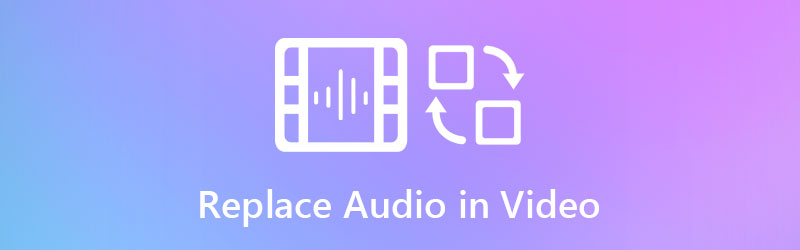
- Часть 1. Надежный способ заменить звук в видео
- Часть 2. Сравнительная таблица аудио-заменителей
- Часть 3. Часто задаваемые вопросы о замене звука в видео
Часть 1. Надежный способ заменить звук в видео
1. Видеоконвертер Vidmore
Новичок или нет, Видео конвертер Vidmore отличная программа для простой замены звука в видео. Благодаря интуитивно понятному пользовательскому интерфейсу вы можете легко определить функциональные кнопки без каких-либо затруднений. Кроме того, программа делает всего несколько шагов, чтобы добавить любой аудио или звуковой файл в ваши любимые видео.
Кроме того, вы можете узнать, как изменить аудиоформат видео, поскольку он в основном используется для преобразования аудио и видео файлов. Независимо от того, используете ли вы Windows или Mac, вы можете использовать программу и конвертировать ее в кратчайшие сроки. Не говоря уже о том, что он сохраняет исходное качество видео и даже достигает разрешения 4K для воспроизведения видео с эффектом присутствия.
См. Инструкцию ниже о том, как изменить звук в видео:
Шаг 1. Запустите Audio Replacer.
Во-первых, возьмите установщик Vidmore Video Converter. Просто нажмите на любой из Скачать бесплатно кнопки, которые доступны внизу. Установите программу, следуя указаниям мастера установки. После этого запустите его на своем компьютере.
Шаг 2. Загрузите видео
На этом этапе щелкните значок Плюс символ в главном интерфейсе приложения. Затем он откроет папку, чтобы найти ваше целевое видео. После этого загрузите его в программу. Вы также можете нажать кнопку Пробел чтобы загрузить видео.
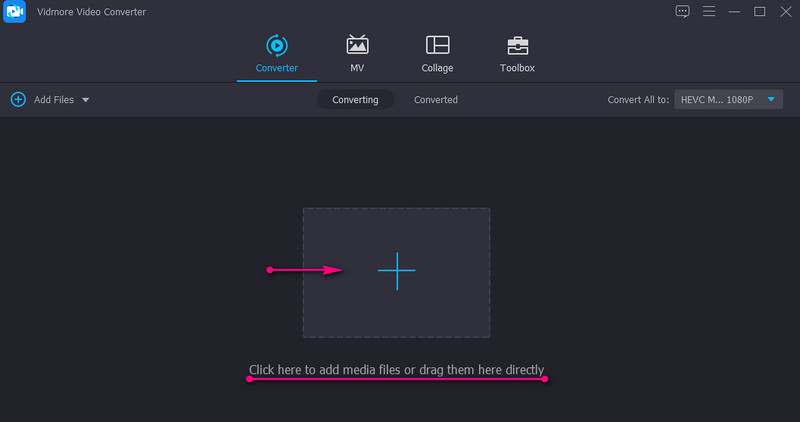
Шаг 3. Измените звук в видео
Когда вы закончите загрузку видео, вы должны увидеть его миниатюру с информацией. Под именем медиафайла находится Звуковая дорожка вариант. Щелкните по нему и выберите Добавить аудиодорожку для изменения звука в видео.
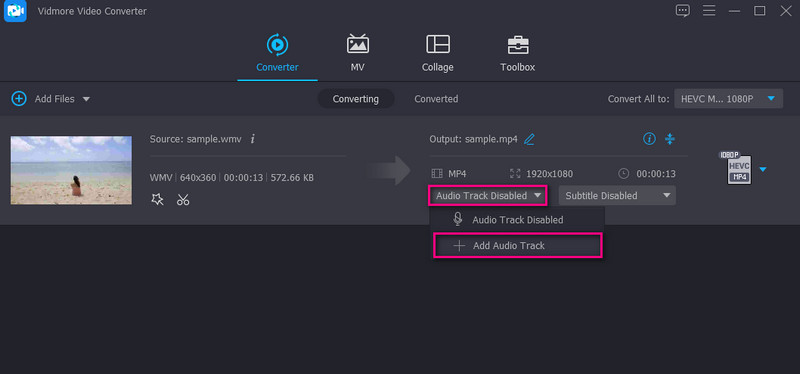
Шаг 4. Подтвердите операцию.
Из Профиль лоток выберите подходящий формат выходного видео. Выбрать видео вкладка, чтобы выбрать выходной формат для видео. С другой стороны, перейдите в Аудио вкладка и выберите подходящий формат для звука. Затем выберите качество медиафайла. Наконец, нажмите кнопку Конвертировать все кнопку для подтверждения операции.
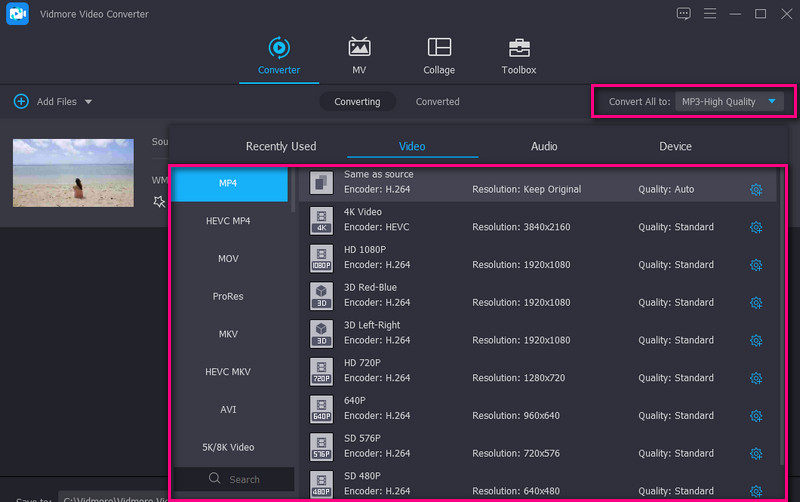
2. Movie Maker Online
Предположим, вы ищете устройство для смены аудио и видео для ПК или Mac, ничего не устанавливая, вам следует подумать об использовании Movie Maker Online. Это бесплатная программа, которую вы можете использовать для загрузки видео и музыки, используя только браузер. Кроме того, вы можете брать музыку из бесплатной музыки онлайн, предлагаемой этой программой.
Шаг 1. Прежде всего, зайдите на официальный сайт Movie Maker Online в браузере.
Шаг 2. Щелкните значок Добавить файлы кнопку, чтобы загрузить видео файл. Затем нажмите на Добавить файлы еще раз, чтобы добавить аудиофайл на этот раз.
Шаг 3. Теперь выберите видео в редакторе и нажмите на Настройки значок. Вы попадете в другое окно, которое предоставит вам доступ к различным настройкам. Щелкните значок Объем опцию и переместите громкость на ноль, чтобы отключить звук видео. Нажмите Сохранить для подтверждения изменений.
Шаг 4. После этого прокрутите страницу вниз и нажмите Сделать видео кнопку, если вас устраивают результаты.
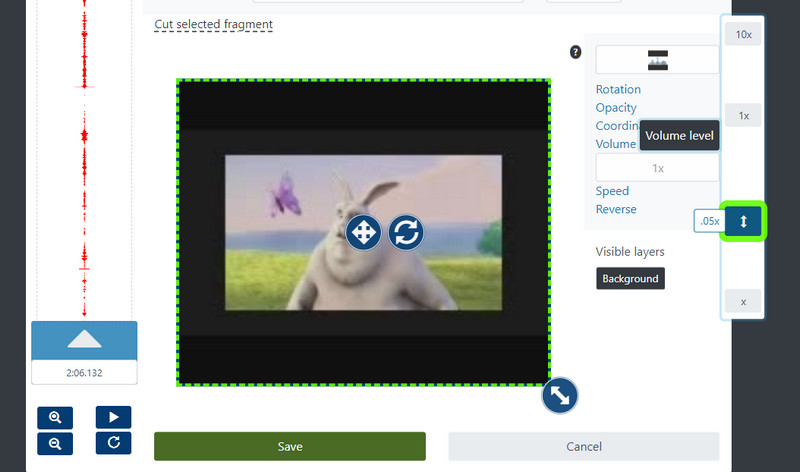
3. Анимото
Animoto — еще одна хорошая альтернатива, если вы решите изменить звук в видео онлайн. Он работает практически во всех веб-браузерах, подходящих для Windows и Mac. Есть несколько шаблонов, из которых можно выбирать и добавлять в свои видео. Самое главное, вы можете изучить доступную музыку разных жанров или загрузить музыку локально. Если вы заинтересованы в использовании этого инструмента, следуйте приведенным ниже инструкциям.
Шаг 1. Откройте любой веб-браузер на своем компьютере и перейдите на сайт Animoto.
Шаг 2. Щелкните значок СОЗДАЙТЕ кнопку, чтобы начать создание видео. В зависимости от ваших предпочтений вы можете начать с нуля или начать с шаблона.
Шаг 3. В верхнем меню выберите Музыка , и вам будет предложено загрузить с локального диска или выбрать бесплатную музыку, предлагаемую инструментом.
Шаг 4. Наконец, нажмите кнопку Экспорт кнопку, чтобы сохранить окончательную версию медиафайла.
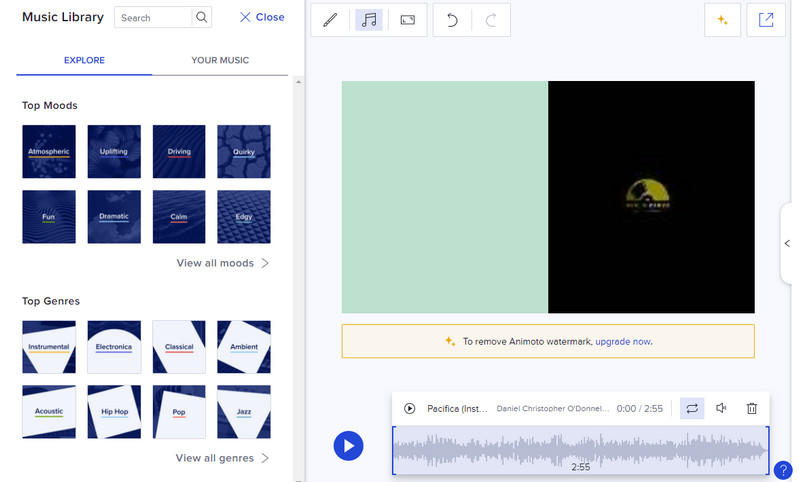
- Как синхронизировать аудио и видео в iMovie на iPad и Mac
- Удаление звука из видео — лучшие методы для всех платформ
Часть 2. Сравнительная таблица аудио-заменителей
Предположим, вы хотите получить глубокие знания об упомянутых выше инструментах. В этом случае иллюстрация таблицы охватывает различные аспекты инструмента. Это исследует интерфейс, платформу, инструменты редактирования и то, для какого уровня пользователя они подходят. Без лишних слов, взгляните на приведенную ниже таблицу.
| Интерфейс | Платформа | Инструменты редактирования | Лучше всего для | |
| Видео конвертер Vidmore | Дружественный интерфейс | Windows и Mac | Добавить аудио, обрезать, разделить и улучшить видео | Для новичков и профессионалов |
| Movie Maker Online | Сложный интерфейс | Интернет | Добавьте звук, отрегулируйте громкость, скорость и т. Д. | Опытные пользователи |
| Анимото | Немного сложно | Интернет | Добавить аудио | Новичкам |
Часть 3. Часто задаваемые вопросы о замене звука в видео
Как добавить фоновую музыку к видео на iPhone?
Вы можете добавить фоновую музыку к видео на вашем устройстве iPhone с помощью iMovie. Это бесплатная программа, предназначенная для устройств Apple для редактирования видео и аудио.
Как убрать голос из видео?
Удалить голос из видео можно, отключив звук в видео или заменив его другим саундтреком с помощью редактора.
Как изменить аудиоформат видеофайла?
Если вы хотите переформатировать аудио из видеофайла, вы можете использовать любой конвертер. Vidmore Video Converter — это приложение для обширной коллекции и выбора аудиоформатов.
Вывод
Есть много случаев, когда вы сочтете необходимым изменить звук в видео. В видео может быть отвлекающий или прерывистый звук, что сделает его непривлекательным. Следовательно, эти программы представлены, чтобы помочь вам решить эту проблему. Вы можете делать это онлайн или офлайн. Это зависит от ситуации или ваших предпочтений.
 Как исправить проблему с рассинхронизацией звука и видео на Windows и Mac
Как исправить проблему с рассинхронизацией звука и видео на Windows и Mac Как объединить видео и аудио: настольные и онлайн-методы
Как объединить видео и аудио: настольные и онлайн-методы Как поставить музыку на видео для Windows, Mac и мобильных устройств
Как поставить музыку на видео для Windows, Mac и мобильных устройств
![]()
Попробуйте Vidmore Video Converter бесплатно
Универсальный набор инструментов для преобразования и редактирования видео и аудио файлов в Windows 11/10/8/7, Mac OS X 10.12 и выше
на основе 176 отзывов пользователей
Источник: www.vidmore.com